
Penyelesaian untuk win7 tidak mengesan monitor kedua: 1. Buka "Panel Kawalan" dan pilih "Perkakasan dan Bunyi" 2. Klik "Pengurus Peranti" dalam "Pencetak Peranti" 3. Gunakan "Monitor" untuk semak sama ada terdapat monitor kedua yang disambungkan; 4. Kembali ke desktop, klik kanan tetikus dan pilih "Resolusi Skrin"; -mengesan atau memaparkan monitor kedua.

Persekitaran pengendalian tutorial ini: sistem Windows 7, Komputer Dell G3 .
Sistem Win7 adalah sistem yang biasa digunakan dalam kehidupan pejabat harian kita Antaranya, sesetengah pengguna Win7 akan menyambungkan dua paparan ke hos untuk menggunakan komputer dengan lebih mudah Skrin paparan kedua orang tidak dapat dikesan Sebagai tindak balas kepada keraguan ini, editor di sini untuk berkongsi penyelesaiannya.
1 Selepas monitor disambungkan, buka "Panel Kawalan" dan pilih "Perkakasan dan Bunyi". 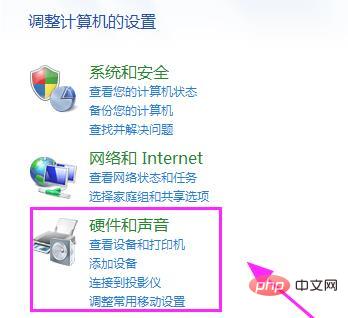
2. Selepas memasuki halaman, klik "Pengurus Peranti" dalam "Pencetak Peranti". 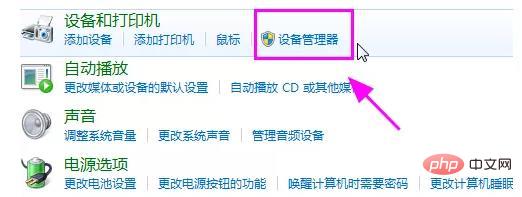
3. Dalam halaman "Pengurus Peranti", anda boleh menggunakan "Monitor" untuk menyemak sama ada terdapat monitor kedua yang disambungkan, ini bermakna ini adalah perkakasan monitor. Terdapat masalah atau masalah sambungan yang memerlukan kami menyelesaikan masalah. 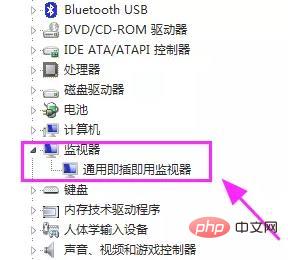
4 Kembali ke desktop, klik kanan tetikus dan pilih "Resolusi Skrin". 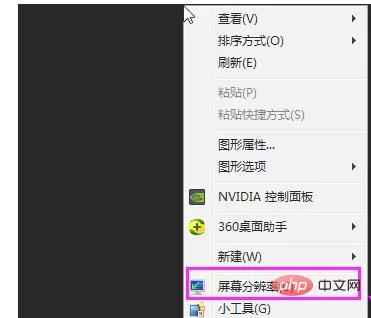
5. Selepas memasuki halaman, sila klik "Tetapan Lanjutan" di sudut kanan bawah. 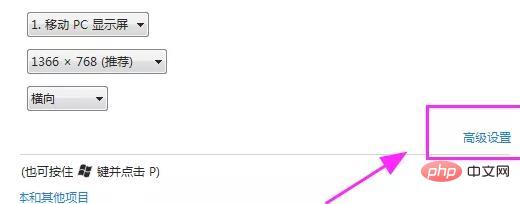
6. Dalam halaman "Tetapan Lanjutan", kami mengklik pilihan "Monitor" di atas Selepas mengklik, pilih kekerapan muat semula yang sesuai untuk monitor anda dalam senarai di bawah, dan kemudian klik "Mohon" akan berkuat kuasa. 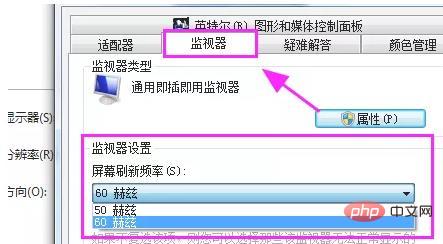
7 Selepas melengkapkan langkah sebelumnya, tekan WIN+P pada komputer untuk memilih pilihan "Salin" atau pilihan "Kembangkan" untuk mengesan monitor atau paparan kedua. 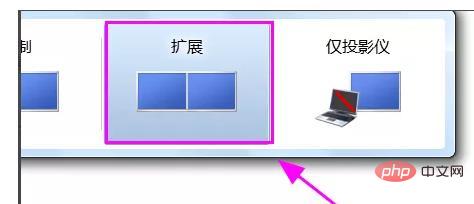
Sudah tentu, sebelum itu, kita perlu menyemak sambungan dan perkakasan monitor kedua terlebih dahulu, dan membuat pelarasan mengikut keperluan sebenar semasa pelarasan hanya dengan cara ini, monitor Untuk beroperasi seperti biasa, di atas adalah pengalaman yang dikongsi oleh editor.
Untuk lebih banyak pengetahuan berkaitan, sila lawati ruangan Soalan Lazim!
Atas ialah kandungan terperinci Apakah yang perlu saya lakukan jika win7 tidak dapat mengesan monitor kedua?. Untuk maklumat lanjut, sila ikut artikel berkaitan lain di laman web China PHP!
 Bagaimana untuk membuat wifi maya dalam win7
Bagaimana untuk membuat wifi maya dalam win7
 Bagaimana untuk menukar jenis fail dalam win7
Bagaimana untuk menukar jenis fail dalam win7
 Bagaimana untuk menyediakan hibernasi dalam sistem Win7
Bagaimana untuk menyediakan hibernasi dalam sistem Win7
 Bagaimana untuk membuka Windows 7 Explorer
Bagaimana untuk membuka Windows 7 Explorer
 Bagaimana untuk menyelesaikan masalah tidak dapat membuat folder baru dalam Win7
Bagaimana untuk menyelesaikan masalah tidak dapat membuat folder baru dalam Win7
 Penyelesaian kepada sifat folder Win7 tidak berkongsi halaman tab
Penyelesaian kepada sifat folder Win7 tidak berkongsi halaman tab
 Win7 menggesa bahawa data aplikasi tidak boleh diakses
Win7 menggesa bahawa data aplikasi tidak boleh diakses
 Perbezaan antara win7 32-bit dan 64-bit
Perbezaan antara win7 32-bit dan 64-bit